Page 1

150M 迷你型 3G 无线路由器
TL-WR703N
详细配置指南
REV: 1.0.0
1910040208
Page 2
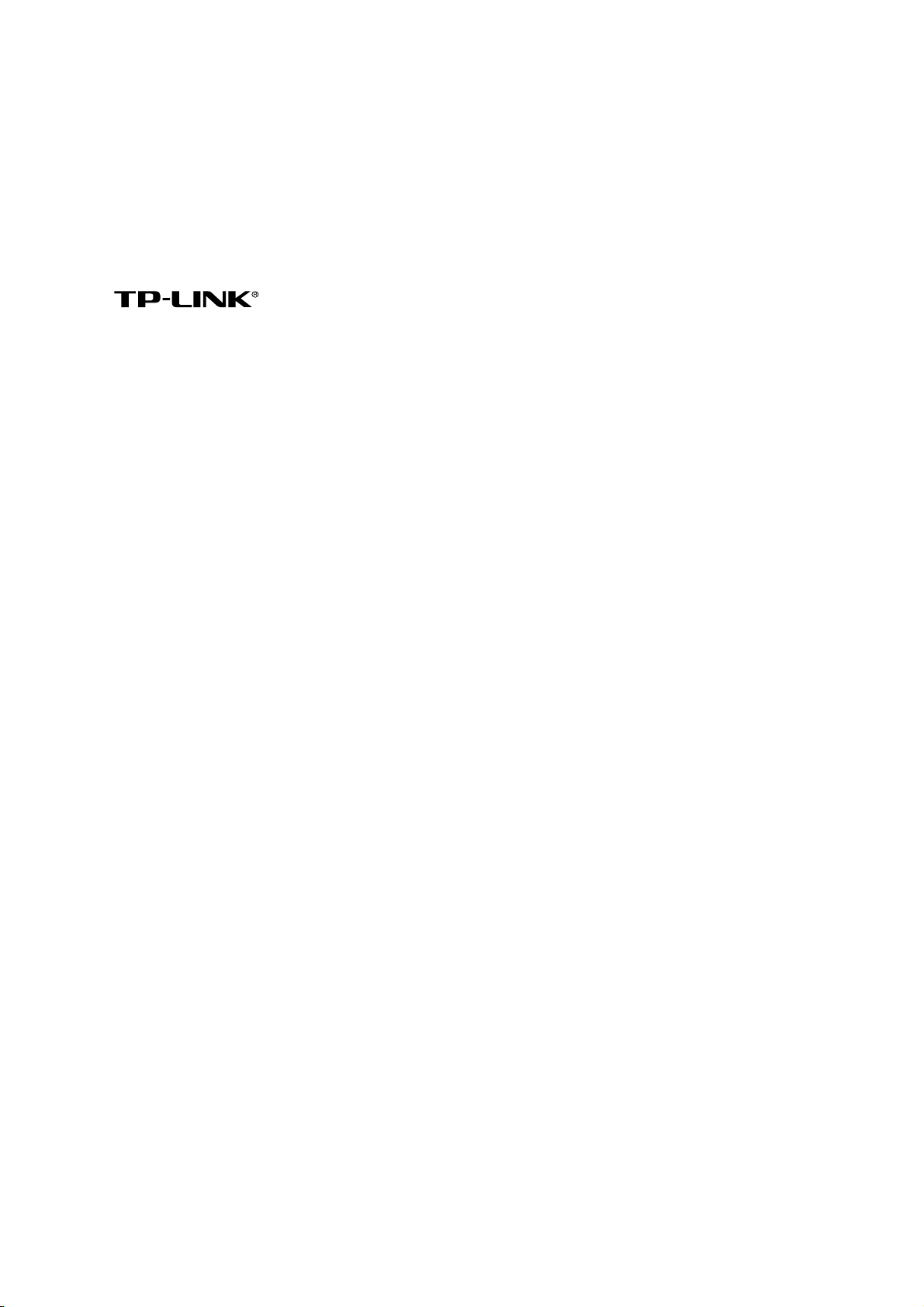
声明
Copyright © 2012 深圳市普联技术有限公司
版权所有,保留所有权利
未经深圳市普联技术有限公司明确书面许可,任何单位或个人不得擅自仿制、复制、誊抄或转译本
书部分或全部内容。不得以任何形式或任何方式(电子、机械、影印、录制或其它可能的方式)进
行商品传播或用于任何商业、赢利目的。
为深圳市普联技术有限公司注册商标。本文档提及的其它所有商标或注册商
标,由各自的所有人拥有。
本手册所提到的产品规格和资讯仅供参考,如有内容更新,恕不另行通知。除非有特殊约定,本手
册仅作为使用指导,本手册中的所有陈述、信息等均不构成任何形式的担保。
Page 3
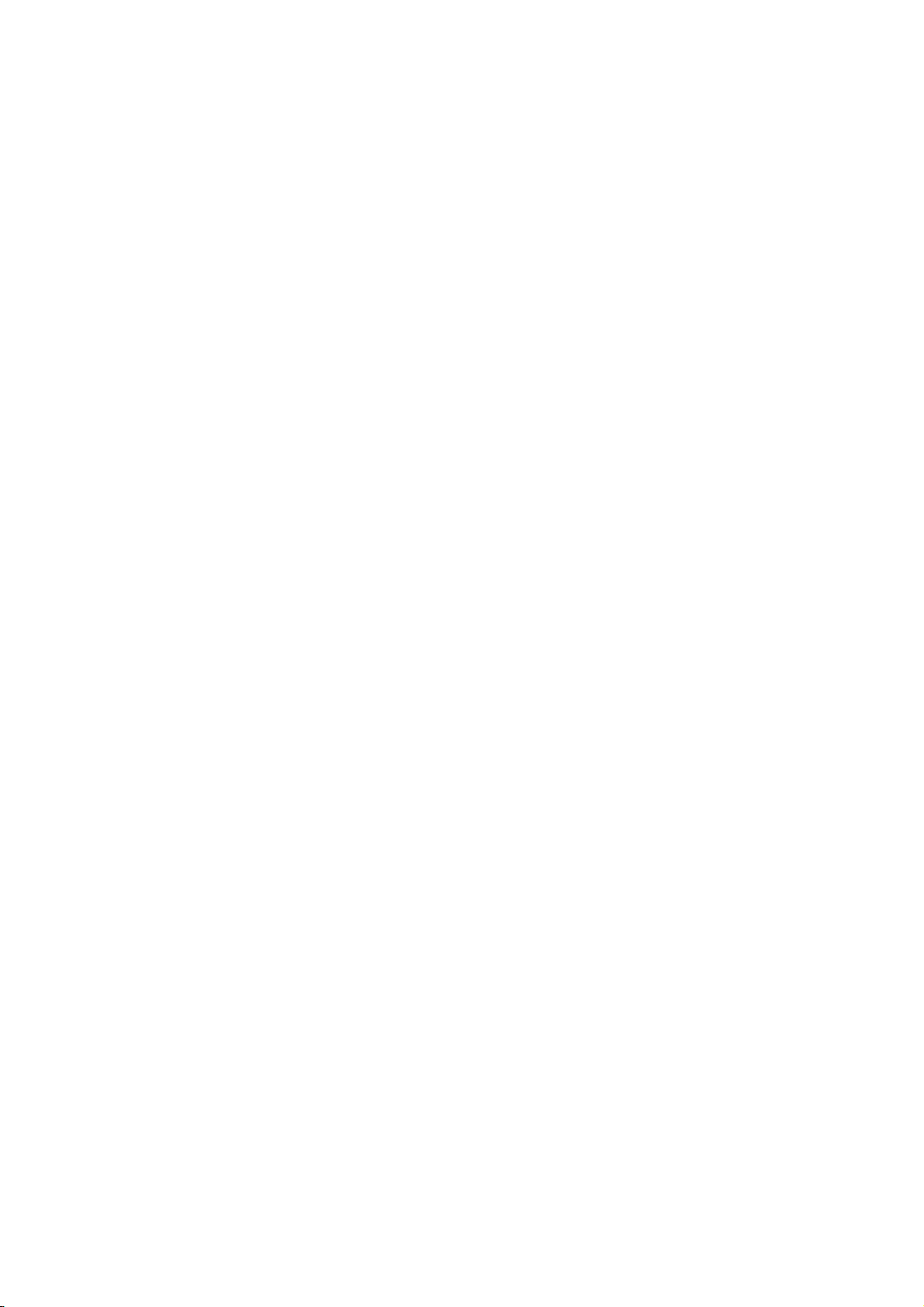
目 录
第 1 章 详细配置指南简介........................................................................................1
1.1 本书约定.....................................................................................................................1
1.2 本书章节安排..............................................................................................................1
第 2 章 产品概述 ......................................................................................................2
2.1 产品简介.....................................................................................................................2
2.2 主要特性.....................................................................................................................2
第 3 章 硬件描述 ......................................................................................................3
3.1 面板布置.....................................................................................................................3
3.2 复位 ............................................................................................................................4
3.3 系统需求.....................................................................................................................4
3.4 安装环境.....................................................................................................................5
第 4 章 快速安装指南 ...............................................................................................6
4.1 三种应用模式介绍.......................................................................................................6
4.2 硬件连接.....................................................................................................................8
4.3 建立正确的IP设置.......................................................................................................9
4.4 连接到无线网络 ........................................................................................................12
4.4.1 Windows XP/2000 下无线
4.4.2 Windows V
4.5 设置路由器 ...............................................................................................................14
4.6 重新连接到路由器.....................................................................................................27
4.6.1 Windows XP/2000 下无线
4.6.2 Windows V
ista/7 下无线网络连接 ...............................................................13
ista/7 下无线网络连接 ...............................................................28
网络连接 ............................................................12
网络连接 ............................................................27
第 5 章 3G路由模式和无线路由模式配置指南 ........................................................30
5.1 登录配置界面............................................................................................................30
5.1.1 3G路由模式下登陆配置界面 .......................................................................30
5.1.2 无线路由模式下登陆配置界面 ..................................................................... 31
5.2 运行状态...................................................................................................................31
5.2.1 3G路由模式下的运行状态 ...........................................................................31
5.2.2 无线路由模式下的运行状态.........................................................................32
5.3 设置向导...................................................................................................................33
5.4 工作模式...................................................................................................................34
5.5 网络参数...................................................................................................................34
5.5.1 3G(适用于 3G路由模式) .........................................................................34
5.5.2 WA
5.5.3 MAC地址克隆 .............................................................................................44
5.5.4 LAN口设置..................................................................................................44
5.6 无线设置...................................................................................................................45
5.6.1 基本设置 .....................................................................................................45
5.6.2 无线安全设置 .............................................................................................. 47
N口设置(适用于无线路由模式) .........................................................37
Page 4
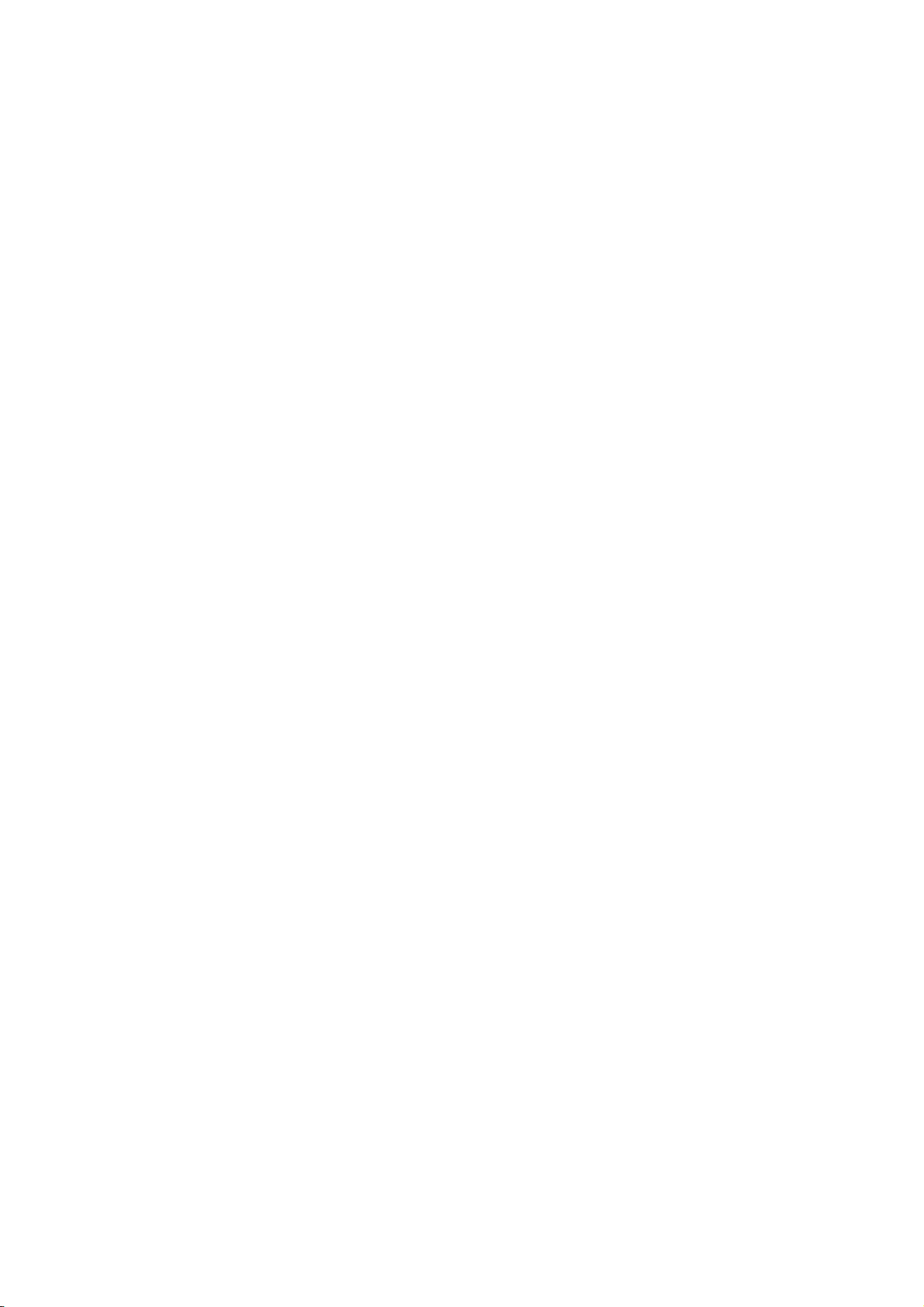
5.6.3 无线MAC地址过滤 ......................................................................................50
5.6.4 无线高级设置 .............................................................................................. 52
5.6.5 无线主机状态 .............................................................................................. 53
5.7 DHCP服务器 ............................................................................................................53
5.7.1 DHCP服务 ..................................................................................................54
5.7.2 客户端列表..................................................................................................54
5.7.3 静态地址分配 .............................................................................................. 55
5.8 转发规则...................................................................................................................56
5.8.1 虚拟服务器..................................................................................................56
5.8.2 特殊应用程序 .............................................................................................. 58
5.8.3 DMZ主机.....................................................................................................59
5.8.4 UPnP设置 ...................................................................................................59
5.9 防火墙设置 ...............................................................................................................60
5.9.1 安全设置 .....................................................................................................60
5.9.2 高级安全设置 .............................................................................................. 61
5.9.3 局域网WEB管理 ......................................................................................... 63
5.9.4 远端WEB管理 .............................................................................................63
5.10 家长控制...................................................................................................................64
5.11 访问控制 ...................................................................................................................66
5.11.1 控制规则 .....................................................................................................67
5.11.2 主机列表 .....................................................................................................69
5.11.3 访问目标 .....................................................................................................70
5.11.4 日程计划 .....................................................................................................71
5.12 路由功能...................................................................................................................72
5.12.1 静态路由表..................................................................................................72
5.12.2 系统路由表..................................................................................................73
5.13 IP带宽控制 ...............................................................................................................73
5.13.1 控制设置 .....................................................................................................74
5.13.2 控制规则 .....................................................................................................74
5.14 IP与MAC绑定 ...........................................................................................................75
5.14.1 静态ARP绑定设置.......................................................................................76
5.14.2 ARP映射表 .................................................................................................76
5.14.3 动态DNS
5.15 系统工具...................................................................................................................78
5.15.1 时间设置 .....................................................................................................79
5.15.2 诊断工具 .....................................................................................................80
5.15.3 软件升级 .....................................................................................................82
5.15.4 恢复出厂设置 ..............................................................................................83
5.15.5 备份和载入配置 ..........................................................................................83
5.15.6 重启路由器..................................................................................................85
5.15.7 修改登录口令 ..............................................................................................85
5.15.8 系统日志 .....................................................................................................86
5.15.9 流量统计 .....................................................................................................86
.....................................................................................................77
第 6 章 无线AP模式配置指南.................................................................................88
6.1 登录配置界面............................................................................................................88
Page 5

6.2 运行状态...................................................................................................................89
6.3 设置向导...................................................................................................................89
6.4 工作模式...................................................................................................................89
6.5 网络参数...................................................................................................................90
6.5.1 LAN口设置..................................................................................................90
6.6 无线设置...................................................................................................................91
6.6.1 基本设置 .....................................................................................................91
6.6.1.1 无线接入点模式(Acces
6.6.1.2 中继模式(Repeate
6.6.1.3 桥接模式(Repeate
6.6.1.4 客户端模式(Client) ......................................................................95
6.6.2 无线安全设置 .............................................................................................. 96
6.6.2.1 无线接入点模式(Acces
6.6.2.2 中继模式(Repeate
6.6.2.3 桥接模式(Bridge with
6.6.2.4 客户端模式(Client) ....................................................................103
6.6.3 无线MAC地址过滤 ....................................................................................106
6.6.4 无线高级设置 ............................................................................................ 107
6.6.5 无线主机状态 ............................................................................................ 108
6.7 DHCP服务器 ..........................................................................................................109
6.7.1 DHCP服务 ................................................................................................109
6.7.2 客户端列表................................................................................................ 110
6.7.3 静态地址分配 ............................................................................................ 110
6.8 系统工具................................................................................................................. 111
6.8.1 时间设置 ................................................................................................... 111
6.8.2 诊断工具 ................................................................................................... 112
6.8.3 软件升级 ................................................................................................... 115
6.8.4 恢复出厂设置 ............................................................................................ 116
6.8.5 备份和载入配置 ........................................................................................ 116
6.8.6 重启路由器................................................................................................ 118
6.8.7 修改登录口令 ............................................................................................ 118
6.8.8 系统日志 ................................................................................................... 119
6.8.9 流量统计 ................................................................................................... 119
s Point)....................................................91
r) ....................................................................92
r) ....................................................................93
s Point)....................................................96
r) ..................................................................100
AP) ..........................................................102
附录A FAQ ..........................................................................................................121
附录B IE浏览器设置............................................................................................124
附录C MAC地址查询...........................................................................................127
附录D 规格参数...................................................................................................131
Page 6

TL-WR703N
150M 迷你型 3G 无线路由器
第1章 详细配置指南简介
本文档旨在帮助您正确使用路由器的功能,内容包括路由器的性能特征以及所有功能的详细说明。
若要使用路由器中的其它应用方面的功能,可以参考本文档相关部分内容。
1.1 本书约定
1. 用“→”符号说明在 WEB 界面上的操作引导,其方法是点击菜单、选项、按钮等。
2. 路由器配置界面的菜单或按钮名采用加粗字表示,其它选项名或操作项等用“”表示。
3. 图片界面都配有相关参数,这些参数主要是为正确配置产品参数提供参考。实际产品的配置界
面并没有提供,请根据实际需要设置这些参数。
1.2 本书章节安排
第一章:详细配置指南简介。介绍本文档结构和编写约定。
第二章:产品概述。介绍路由器及其特性。
第三章:硬件描述。介绍路由器的前后面板以及安装环境注意事项。
第四章:快速安装指南。介绍硬件连接方法,并设置相关参数实现共享上网。
第五章:3G 路由模式和无线路由模式配置指南。介绍路由器在 3G 路由模式和无线路由模式时的
功能设置。
第六章:无线 AP 模式配置指南。介绍路由器在无线 AP 模式时的功能设置。
附录 A FAQ:解决配置路由器过程中的常见问题。
附录 B IE 浏览器设置:介绍如何设置 IE 浏览器,以保证您正常访问路由器和上网。
附录 C MAC 地址查询:介绍如何查看本机的 MAC 地址。
附录 D 规格参数:介绍路由器的详细规格参数。
1
Page 7

TL-WR703N
150M 迷你型 3G 无线路由器
第2章 产品概述
2.1 产品简介
为了充分利用该款路由器的各项功能,请仔细阅读该详细配置指南。
TL-WR703N 150M 迷你型 3G 无线路由器是专为满足需要经常出差的商务人士的无线上网需要而
设计的。它基于 IEEE 802.11n 标准,能扩展无线网络范围,提供最高达 150Mbps 的稳定传输,
同时兼容 IEEE 802.11b 和 IEEE 802.11g 标准。
TL-WR703N 外观小巧,携带轻便。它可以轻松将 3G 网络转为 Wi-Fi 信号,使没有 3G 功能的 iPad、
笔记本电脑以及一部分保有 GSM 手机号码但正在使用智能手机的用户得以通过 Wi-Fi 共享 3G 网
络。同时 TL-WR703N 提供三种供电方式,省去携带一大堆电源适配器的烦恼,使用更加灵活;即
插即用,并提供多种工作模式,满足灵活多变的组网方案。TL-WR703N 功能实用、性能优越、易
于管理并且提供多重安全防护措施,可以有效保护用户的无线上网安全。
2.2 主要特性
¾ 提供 1 个 10/100M 自适应 LAN/WAN 自动切换 RJ45 端口,可接 xDSL Modem/Cable
Modem/Ethernet
¾ 提供外置电源,可通过 Micro USB 接口受电
¾ 支持最高达 150Mbps 的传输速率,具备速率自适应功能,可以自动调整无线传输速率
¾ 支持 64/128/152 位 WEP 加密,WPA/WPA2-企业版、WPA /WPA2-个人版等加密与安全机制,
可以保证数据在无线网络传输中的安全
¾ 支持 11b only、11g only、11n only、11bg mixed 和 11bgn mixed 等多种无线模式
¾ 支持 SSID 广播控制,有效防止 SSID 广播泄密
¾ 内置网络地址转换(NAT)功能,支持虚拟服务器、特殊应用程序和 DMZ 主机
¾ 内建 DHCP 服务器,同时可进行静态地址分配
¾ 支持 VPN 穿透
¾ 支持通用即插即用(UPnP),符合 UPnP 标准的数据可顺利通过
¾ 支持动态 DNS 功能,能够为动态 IP 地址提供域名服务
¾ 内置静态路由功能,可以根据需要构建特殊网络拓扑
¾ 支持 WEB 软件升级,可以免费获得路由器的最新软件
¾ 可以根据上网动作,自动或按时连通和断开网络连接
¾ 支持本地和远端 WEB 管理,全中文配置界面
2
Page 8

3.1 面板布置
TL-WR703N
第3章 硬件描述
150M 迷你型 3G 无线路由器
指示灯:
图 3-1 TL-WR703N 产品图
指示灯状态 功能
常亮
闪烁 LAN/WAN 口网线已连接
常灭 系统不正常,请检查连接是否正确
系统正常
指示灯
Reset 复位按钮
Micro USB 接口
图 3-2 TL-WR703N 底部端口
3
LAN/WAN 口
Page 9

TL-WR703N
150M 迷你型 3G 无线路由器
3G 上网卡插口
图 3-3 TL-WR703N 3G 上网卡插口
LAN/WAN 口:
该口在 AP/Repeater/Bridge/Client/3G 路由模式下作为 LAN 口使用,在无线路由模式下作为 WAN
口使用。
作为 LAN 口时,它为局域网端口插孔(RJ45),用来连接局域网中的集线器、交换机或安装了网
卡的计算机。
作为 WAN 口时,它为广域网插孔(RJ45),用来连接以太网电缆或 xDSL Modem/Cable Modem。
Micro USB 接口:
该口用于连接 USB 线,通过随机附带的电源适配器接入电源。
Reset 复位按钮:
用来将路由器恢复到出厂默认设置。
3G 上网卡插口:
用来插入 3G 上网卡。
3.2 复位
如果要将路由器恢复到出厂默认设置,请在路由器通电的情况下,使用一尖状物按压 RESET 按钮,
保持按压的同时观察系统状态指示灯,大约等待五秒钟后,当系统状态指示灯由缓慢闪烁变为快速
闪烁状态时,表示路由器已成功恢复出厂设置,此时松开 RESET 键,路由器将重启。
3.3 系统需求
¾ 宽带 Internet 服务(接入方式为以太网电缆接入或通过 xDSL/Cable Modem 接入)
¾ 具有 RJ45 口的调制解调器(直接使用以太网电缆接入时不需要此设备)
¾ 每台 PC 的以太网连接设备(无线网卡或有线网卡及网线)
¾ 支持 TCP/IP 协议的操作系统
¾ Web 浏览器,如 Microsoft Internet Explorer、Mozilla Firefox、Apple Safari 等
4
Page 10

3.4 安装环境
该路由器安装时应该遵循以下原则:
注意:
)
TL-WR703N
150M 迷你型 3G 无线路由器
环境因素对传输距离有影响,详细介绍见附录A
FAQ。
5
Page 11
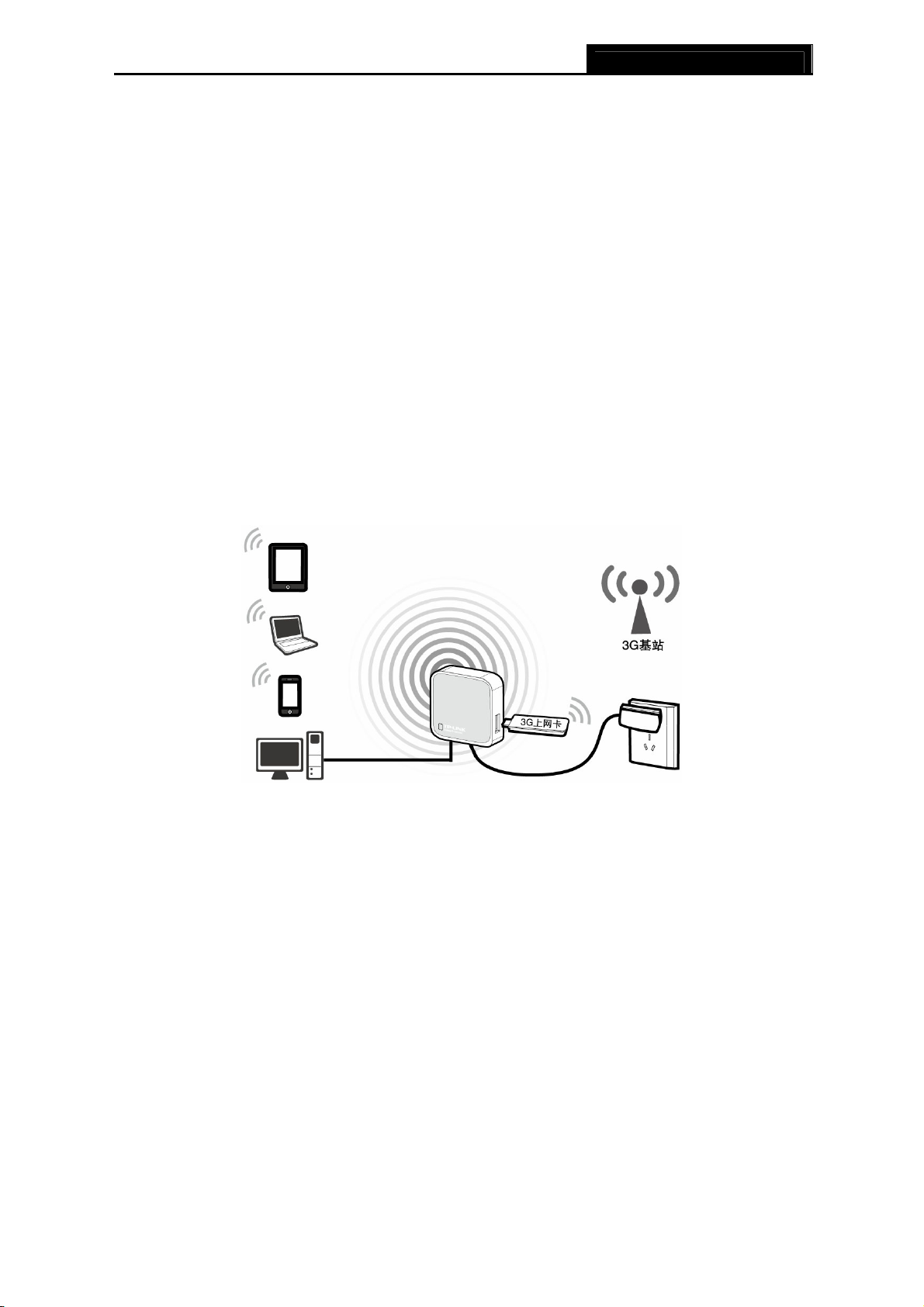
TL-WR703N
150M 迷你型 3G 无线路由器
第4章 快速安装指南
本章介绍如何连接路由器并成功实现多台计算机共享上网。如果只进行基本配置,您只需阅读本章
内容;如果要进行高级配置,请继续阅读后续内容。
4.1 三种应用模式介绍
1. 3G 路由模式
TL-WR703N 的默认模式为 3G 路由模式。本模式下,路由器的有线接口作为 LAN 口使用。
将 3G 上网卡插入 TL-WR703N 的 3G 上网卡插口,进行相应设置后,TL-WR703N 便将 3G 信号
转化为 Wi-Fi 无线信号,WiFi 手机、iPad、iPodtouch、笔记本本身等所有支持 WiFi 无线上网的设
备,均可通过无线或有线(有线连接到 LAN 口)的方式连接到 TL-WR703N 共享 3G 网络,实现
在旅途中和家中随时随地无线上网。
本模式下 TL-WR703N 的 DHCP 服务器默认开启,建议将计算机的 IP 地址和 DNS 地址设置为自
动获取。本模式下连接图如下所示:
图 4-1 3G 路由模式连接图
2. 无线路由模式
本模式下,路由器的有线接口作为 WAN 口使用。
将 TL-WR703N 连接到 ADSL Modem 或有线网口,再通过随机附带的电源适配器向 TL-WR703N
供电,整个房间便可以轻松实现 WiFi 覆盖。智能手机、平板电脑等支持 WiFi 无线上网的设备,就
可以在房间内任何地方无线上网。
本模式下 TL-WR703N 的 DHCP 服务器默认开启,建议将计算机的 IP 地址和 DNS 地址设置为自
动获取。本模式下连接图如下所示:
6
Page 12
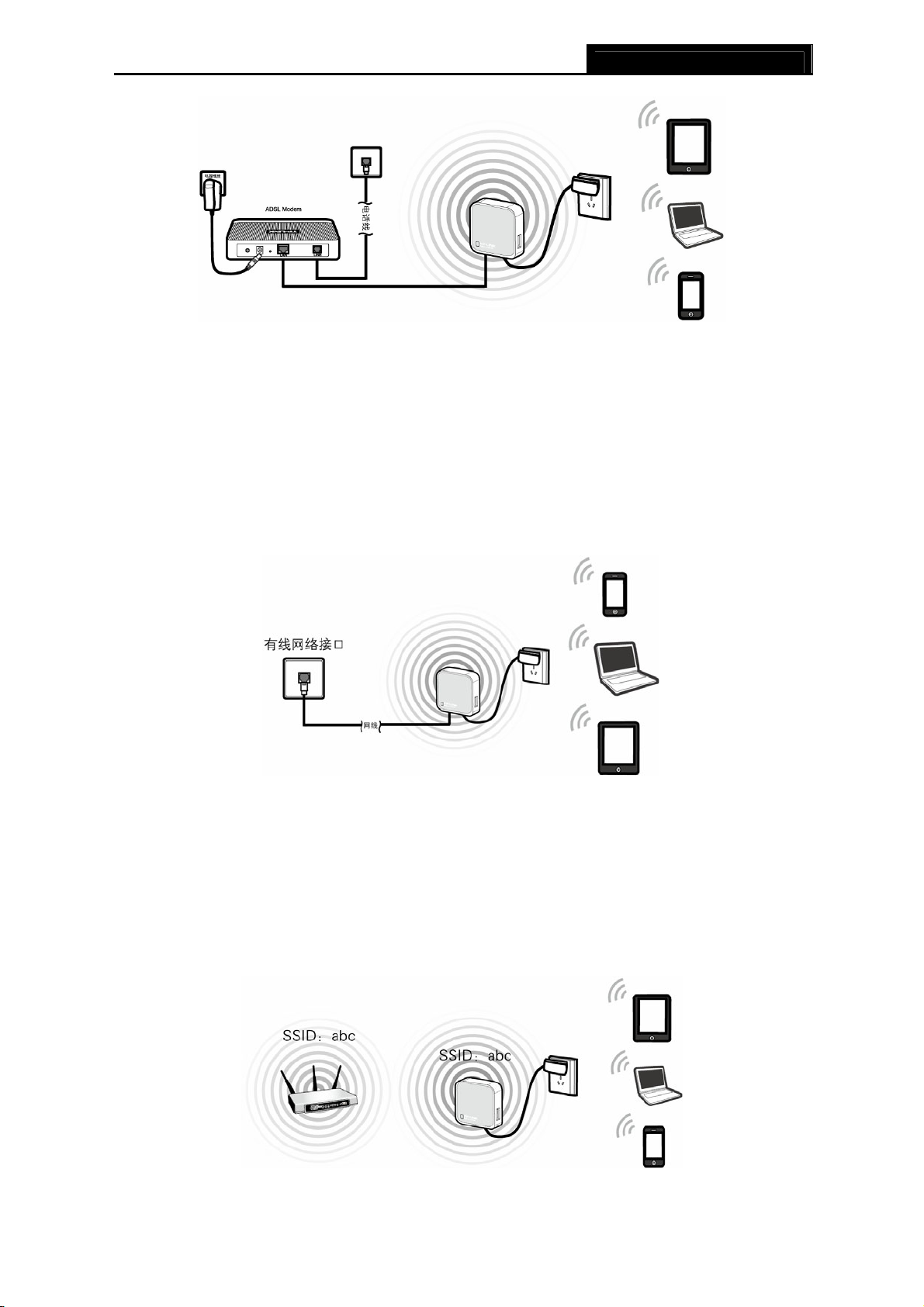
TL-WR703N
150M 迷你型 3G 无线路由器
图 4-2 Router 模式连接图
3. 无线 AP 模式
无线 AP 模式包括四种不同的连接方式:接入点模式(Access Point)、中继模式(Repeater)、桥
接模式(Bridge with AP)和客户端模式(Client)。此 时 TL-WR703N 的有线接口作为 LAN 口使用。
以下将分别讲述四种模式的连接方式。
¾ 接入点模式(Access Point)
接入点模式可以将有线网络转换为无线网络。本模式下,将 TL-WR703N 连接到有线网络中,计算
机/Wi-Fi 手机/平板电脑即可通过无线方式连接到 TL-WR703N 上网。本模式下连接图如下所示:
图 4-3 AP 模式连接图
¾ 中继模式(Repeater)
中继模式用于扩展已有 AP 或无线路由器的无线信号覆盖范围。
本模式下,有线接口作为 LAN 口使用,计算机可以通过有线或无线方式连接到 TL-WR703N。
TL-WR703N 与前端路由器的 SSID (无线网络名称) 和加密方式相同。为了避免与前端路由器
产生 IP 地址冲突,需要将 TL-WR703N 的 LAN 口地址修改为与前端路由器不同的 IP 地址。本模
式下连接图如下所示:
图 4-4 Repeater 模式连接图
7
Page 13

TL-WR703N
¾ 桥接模式(Bridge with AP)
桥接模式与中继模式类似,也用于扩展已有 AP 或无线路由器的无线信号覆盖范围。但其 SSID(无
线网络名称)可以与前端路由器的不同。为了避免与前端路由器产生 IP 地址冲突,需要将
TL-WR703N 的 LAN 口地址修改为与前端路由器不同的 IP 地址。
本模式下 TL-WR703N 的 DHCP 服务器默认关闭,如果要登录路由器管理页面,需要手动设置计
算机的 IP 地址。本模式下连接图如下所示:
图 4-5 Bridge with AP 模式连接图
¾ 客户端模式(Client)
150M 迷你型 3G 无线路由器
客户端模式,功能类似于无线网卡,用于连接无线热点信号或无线路由器,可以使不具备无线功能
的设备加入无线网络。为了避免与前端路由器产生 IP 地址冲突,需要将 TL-WR703N 的 LAN 口地
址修改为与前端路由器不同的 IP 地址。
本模式下 TL-WR703N 的 DHCP 服务器默认关闭,如果要登录路由器管理页面,需要手动设置计
算机的 IP 地址。本模式下连接图如下所示:
图 4-6 Client 模式连接图
4.2 硬件连接
根据需要使用的不同模式,按照 4.1三种应用模式介绍 中的连接图所示连接好设备。
连接电源的方法:
将 USB 线两端分别连接路由器和电源适配器,再将电源适配器插入标准电源插座即可。
图 4-7 TL-WR703N 硬件安装示意图
8
Page 14

TL-WR703N
150M 迷你型 3G 无线路由器
# 提示:
TL-WR703N 也可以通过手机充电器及电脑 USB 接口供电,省去出行时携带多个电源适配器的麻
烦。
4.3 建立正确的IP设置
本路由器默认 LAN 口 IP 地址是 192.168.1.1,默认子网掩码是 255.255.255.0。这些值可以根据实
际需要而改变,但本手册中将按默认值说明。本节以 Windows XP 系统为例,介绍计算机参数的设
置步骤。
1. 右键单击桌面上的网上邻居图标,选择属性。
2. 在打开的网络连接页面中,右键单击无线网络连接,选择属性。
9
Page 15

TL-WR703N
150M 迷你型 3G 无线路由器
3. 双击 Internet Protocol (TCP/IP)。
4. 若使用 3G 路由模式或无线路由模式,请选择自动获得 IP 地址和自动获得 DNS 服务器地址。
点击确定。返回上一个界面,点击确定。如下图所示:
若使用无线 AP 模式,由于 TL-WR703N 在 AP 模式下默认不开启 DHCP 服务器,不能为电
脑自动分配 IP 地址,所以需要手动配置电脑无线网络连接的 IP 地址,才能登陆路由器的管理
界面。将电脑无线网络连接 IP 地址设置为 192.168.1.X(2≤X≤253),子网掩码设置为:
255.255.255.0,如下图所示。 点击确定。返回上一个界面,点击确定。如下图所示:
10
Page 16

TL-WR703N
150M 迷你型 3G 无线路由器
# 提示:
Windows 98 或更早版本的操作系统,以上设置可能需要重启计算机。
5. 使用 Ping 命令检查计算机和路由器之间是否连通。在 Windows XP 环境中,点击开始-运行,
在随后出现的运行窗口输入“cmd”命令,回车或点击确定进入下图所示界面。
6. 输入命令:Ping 192.168.1.1,回车。
如果屏幕显示为:
11
Page 17

计算机已与路由器成功建立连接。
如果屏幕显示为:
这说明设备还未安装好,请按照下列顺序检查:
1) 硬件连接是否正确?
TL-WR703N
150M 迷你型 3G 无线路由器
路由器面板上的状态指示灯和计算机上的网卡指示灯必须亮。
2) 计算机的 TCP/IP 设置是否正确?
若手动设置 IP,请注意如果路由器的 IP 地址为 192.168.1.1,那么计算机 IP 地址必须为自动
获取或为 192.168.1.X(X 是 2 到 253 之间的任意整数),子网掩码须设置为 255.255.255.0。
4.4 连接到无线网络
若要登陆该路由器的 Web 管理页面,首先必须成功连接到该路由器的无线网络。
4.4.1 Windows XP/2000 下无线网络连接
在此以 Windows XP 下的连接为例,Windows 2000 下与此相似。
单击桌面右下角的无线网络图标,如下图红框标识所示。
1)
系统将自动搜索无线网络,并以列表形式显示(如下图)。双击该路由器的无线网络名称,即
2)
SSID。此路由器的默认SSID为TP-LINK_xxxxxx(xxxxxx代表路由器额的MAC地址后六位,MAC地
址可在路由器的底部标贴上查看,在此以TP-LINK_2BF75E为例)。
12
Page 18

TL-WR703N
当画面显示“已连接上”时,表示网卡已成功连入该路由器的无线网络。
3)
150M 迷你型 3G 无线路由器
4.4.2 Windows Vista/7 下无线网络连接
在此以 Windows 7 下的连接为例,Windows Vista 下与此相似。
单击桌面右下角的
1)
此路由器的默认SSID为TP-LINK_xxxxxx(xxxxxx代表路由器额的MAC地址后六位,MAC地址可在
路由器的底部标贴上查看,在此以TP-LINK_2BF75E为例)。
图标,如下图所示,选择该路由器的无线网络名称,即SSID,点击连接。
13
Page 19

TL-WR703N
当画面显示“已连接”时,表示网卡已成功连入该路由器的无线网络。
2)
150M 迷你型 3G 无线路由器
4.5 设置路由器
本产品提供基于WEB浏览器的配置工具。为了能顺利通过本路由器连接互联网,首先请设置WEB
浏览器,具体设置步骤请参阅 附录B IE浏览器
打开网页浏览器,在浏览器的地址栏中输入路由器的IP地址:192.168.1.1,将会看到下 图 4-8 所
示登录界面,输入用户名和密码(用户名和密码的出厂默认值均为admin),单击确定按钮。
设置。
14
Page 20

TL-WR703N
图 4-8 登录界面
150M 迷你型 3G 无线路由器
浏览器会弹出如下 图 4-
设置向导菜单将它激活。
9 所示的设置向导页面。如果没有自动弹出此页面,可以单击页面左侧的
图 4-9 设置向导
单击下一步,进入 图 4-10 所示的无线工作模式选择页面。
图 4-10 设置向导-工作模式
图 4-10 显示了TL-WR703N的几种工作模式,选择您需要的工作模式,然后单击下一步进行后续设
置。
1. 3G 路由模式
选择 3G 路由模式,点击下一步。
15
Page 21

TL-WR703N
图 4-11 3G 路由模式
如 图 4-12 所示,填入 3G路由模式拨号信息,点击下一步。
150M 迷你型 3G 无线路由器
图 4-12 设置向导—AP 模式无线设置
如 图 4-13 所示,填入 3G路由模式下的无线设置基本参数。可在此设置一个方便记忆的无线网络
名称(即SSI
强烈推荐开启无线安全,为无线网络设置一个密码。
D),例如,zhangsan,以便后续连接到无线网络时辨识哪一个才是你自己的。同时,
16
Page 22

图 4-13 3G 路由模式-无线设置
点击完成,路由器将重启并以 3G 路由模式工作。
TL-WR703N
150M 迷你型 3G 无线路由器
图 4-14 3G 路由模式-完成
重启完成后,请在计算机上按照 4.6
重新连接到路由器 进行设置,设置完成后即可在计算机上尝试
上网。
2. 无线路由模式
选择无线路由模式,点击下一步。
图 4-15 无线路由模式
进入下 图 4-16 所示的上网方式选择页面。
17
Page 23

TL-WR703N
150M 迷你型 3G 无线路由器
图 4-16 设置向导-上网方式
图 4-16 显示了最常用的几种上网方式,请根据ISP提供的上网方式进行选择,然后单击下一步填写
ISP提供的网络参数。
1) PPPoE(ADSL 虚拟拨号):
如果您的上网方式为PPPoE,即ADSL虚拟拨号方式,ISP会给你提供上网帐号和口令,在下 图 4-17
所示页面中输入ISP提供
的ADSL上网账号和口令。
图 4-17 设置向导-PPPoE
2) 动态 IP(以太网宽带,自动从网络服务商获取 IP 地址):
如果您的上网方式为动态 IP,您可以自动从网络服务商获取 IP 地址,无须做任何设置。
3) 静态 IP(以太网宽带,网络服务商提供固定 IP 地址):
如果您的上网方式为静态IP,网络服务商会给您提供IP地址参数,您需要在下 图 4-18 所示页
面中
输入ISP提供的参数,若有不明白的地方请咨询网络服务商。
图 4-18 设置向导-静态 IP
¾ IP 地址:本路由器对广域网的 IP 地址,即 ISP 提供的 IP 地址,不清楚可以向 ISP 询问。
¾ 子网掩码:本路由器对广域网的子网掩码,即 ISP 提供的子网掩码,一般为 255.255.255.0。
¾ 网关:填入 ISP 提供的网关参数,不清楚可以向 ISP 询问。
¾ DNS 服务器:填入 ISP 提供的 DNS 服务器地址,不清楚可以向 ISP 询问。
¾ 备用 DNS 服务器:可选项,如果 ISP 提供了两个 DNS 服务器地址,则可以把另一个 DNS 服
务器地址的 IP 地址填于此处。
18
Page 24

TL-WR703N
150M 迷你型 3G 无线路由器
设置完成后,单击下一步,将弹出下图所示的无线参数设置页面。可在此设置一个方便记忆的无线
网络名称(即 SSID),例如,zhangsan,以便后续连接到无线网络时辨识哪一个才是你自己的。
同事,强烈推荐开启无线安全,为无线网络设置一个密码。
图 4-19 无线路由模式-无线设置
单击完成使无线设置生效。
重启完成后,请在计算机上按照 4.6
上网。
3. 无线 AP 模式
选择无线 AP 模式,点击下一步。
图 4-20 完成
重新连接到路由器 进行设置,设置完成后即可在计算机上尝试
图 4-21 无线 AP 模式
无线 AP 模式下有四种工作模式,包括接入点模式、中级模式、桥接模式和客户端模式。选择需要
使用的工作模式,然后点击下一步继续设置。
19
Page 25

¾ 接入点模式
TL-WR703N
图 4-22 无线工作模式
150M 迷你型 3G 无线路由器
在 图 4-22 界面中选择接入点模
式,点击下一步,将会出现下图界面。
图 4-23 接入点模式
在无线网络名称处为无线网络设置一个方便识记的名称,例如 zhangsan。同时强烈推荐开启无线
网络加密并选择“WPA/WPA2-个人版”加密方式,然后会出现下图界面。点击“生成一随机密码”
可自动在密码栏生成由数字和字母组合而成的密码,请记录下来以备后续连接到无线网络时使用。
亦可手动设置密码,例如 1234567890。设置完成后,点击下一步。
图 4-24 接入点模式
单击完成使设置生效,路由器将重启并工作在接入点模式。
20
Page 26

TL-WR703N
150M 迷你型 3G 无线路由器
图 4-25 完成
重启完成后,请在计算机上按照 4.6重新连接到路由器 进行设置,设置完成后即可在计算机上尝试
上网。
¾ 中继模式
在 图 4-22 界面中选择中继模式,点
击下一步,将会出现下图界面。
图 4-26 中继模式
点击扫描按钮,路由器将会自动扫描远端 AP 的 SSID 并将扫描到的 SSID 以列表形式呈现,如下
图。若未搜索到要中继的 SSID,可点击刷新按钮重新搜索。
图 4-27 扫描无线网络
从 图 4-27 所示的页面中选择一个要中继的SSI
D,点击连接,将会出现 图 4-28,远端AP的SSID
和MAC地址将被自动填入相应空格内。若所中继的网络已加密,则需设置和前端AP相同的加密方
式和密码。设置完成后,点击下一步。
21
Page 27

TL-WR703N
图 4-28 中继模式-无线设置
单击完成使设置生效,路由器将重启并工作在中继模式。
150M 迷你型 3G 无线路由器
图 4-29 完成
重启完成后,请在计算机上按照 4.6重新连接到路由器 进行设置,设置完成后即可在计算机上尝试
上网。此时,路由器的SSID(即无线网络名称)为所连接的前端无线路由的SSID。
¾ 桥接模式
在 图 4-22 界面中选择桥接模式,点
击下一步,将会出现下图界面。
22
Page 28

TL-WR703N
150M 迷你型 3G 无线路由器
图 4-30 桥接模式
点击扫描按钮,路由器将会自动扫描远端 AP 的 SSID 并将扫描到的 SSID 以列表形式呈现,如下
图。若未搜索到要桥接的 SSID,可点击刷新按钮重新搜索。
图 4-31 扫描无线网络
从 图 4-31 所示的页面中选择一个要桥接的SSID,点击连接,将会出现 图 4-32,远端AP的MAC
地址将被自动填入相应空格内。
23
Page 29

TL-WR703N
150M 迷你型 3G 无线路由器
图 4-32 桥接模式-无线设置
请注意,桥接模式下应设置和远端AP相同的信道;若所桥接的网络已加密,则需设置和前端AP相
同的加密方式,否则将会出现 图 4-33 所示界面。设置完成后,点击下一步。
图 4-33 提示
单击完成使设置生效,路由器将重启并工作在桥接模式。
重启完成后,请在计算机上按照 4.6
上网。
图 4-34 完成
重新连接到路由器 进行设置,设置完成后即可在计算机上尝试
24
Page 30

¾ 客户端模式
TL-WR703N
150M 迷你型 3G 无线路由器
在 图 4-22 界面中选择客户端模
式,点击下一步,将会出现下图界面。
图 4-35 客户端模式
点击扫描按钮,路由器将会自动扫描远端 AP 的 SSID 并将扫描到的 SSID 以列表形式呈现,如下
图。若未搜索到要连接的 SSID,可点击刷新按钮重新搜索。
图 4-36 扫描无线网络
从 图 4-36 所示的页面中选择一个要桥接的SSID,点击连接,将会出现 图 4-37,远端AP的SSID
将被自动填入相应空格内。请注意,若要连接的网络已开启加密,则需在无线安全选项中设置和所
连AP完全相同的密钥类型、加密方式和密码。设置完成后,点击下一步。
25
Page 31

TL-WR703N
图 4-37 客户端模式-无线设置
单击完成使设置生效,路由器将重启并工作在客户端模式。
150M 迷你型 3G 无线路由器
图 4-38 完成
重启完成后,将计算机有线网络连接的 IP 地址和 DNS 地址设置为自动获取。方法如下(以 XP 系
统为例):
右键单击网上邻居,选择属性。右键单击本地连接,选择属性。
图 4-39 本地连接-属性
双击 Internet 协议(TCP/IP)。
26
Page 32

TL-WR703N
图 4-40 Internet 协议(TCP/IP)
选择自动获得 IP 地址和自动获得 DNS 服务器地址。点击确定。返回上一个界面,点击确定。
150M 迷你型 3G 无线路由器
图 4-41 自动获取 IP 地址
4.6 重新连接到路由器
4.6.1 Windows XP/2000 下无线网络连接
在此以 Windows XP 下的连接为例,Windows 2000 下与此相似。
单击桌面右下角的无线网络图标,如下图红框标识所示。
1)
系统将自动搜索无线网络,并以列表形式显示(如下图)。点击刷新网络列表,在弹出的网络
2)
列表中选择在
接。
设置路由器中设置
4.5
好的无线网络名称(在此以
27
zhangsan
为例),然后点击连
Page 33

TL-WR703N
150M 迷你型 3G 无线路由器
若在
3)
密码,点击连接即可。
当画面显示“已连接上”时,表示网卡已成功连入该路由器的无线网络。
4)
设置路由器中对
4.5
无线网络设置了加密,系统会弹出输入密码的提示框,填入设置好的
4.6.2 Windows Vista/7 下无线网络连接
在此以 Windows 7 下的连接为例,Windows Vista 下与此相似。
单击桌面右下角的
1)
网络名称(在此以
图标,如下图所示,在网络列表中选择在
zhangsan
为例),然后点击连接。
28
设置路由器中设置好的无线
4.5
Page 34

TL-WR703N
150M 迷你型 3G 无线路由器
若在
2)
密码,点击确定即可。
当画面显示“已连接”时,表示网卡已成功连入该路由器的无线网络。
3)
设置路由器中对
4.5
无线网络设置了加密,系统会弹出输入密码的提示框,填入设置好的
29
Page 35

TL-WR703N
150M 迷你型 3G 无线路由器
第5章 3G路由模式和无线路由模式配置指南
5.1 登录配置界面
路由器默认 IP 地址是 192.168.1.1,默认子网掩码是 255.255.255.0。这些值可以根据您的需要而
改变,但是我们在这本用户手册上将按默认值说明。
5.1.1 3G路由模式下登陆配置界面
1. 首先,按照 图 4-1 所示连接好 3G上网卡和路由器。然后依次进行 4.2、4.3、4.4 的操作,建
立正确的IP设置再连接到该路由器的无线网络。路由器的默认模式为 3G路由模式。
2. 打开网页浏览器。在地址栏输入 192.168.1.1,然后按键盘上的回车键(即 Enter 键),将会出
现下图所示界面。输入默认的用户名和密码(均为 admin),点击确定按钮。
图 5-1
启动路由器并成功登录路由器管理页面后,浏览器会显示设置向导的界面。
在左侧菜单栏中,共有如下几个菜单:运行状态、设置向导、工作模式、网络参数、无线设置、
DHCP 服务器、转发规则、防火墙设置、家长控制、访问控制、路由功能、IP 带宽控制、IP 与
MAC 绑定、动态 DNS 和系统工具。单击某个菜单项,您即可进行相应的功能设置。下面将详细讲
解各个菜单的功能。
图 5-2
30
Page 36

TL-WR703N
150M 迷你型 3G 无线路由器
5.1.2 无线路由模式下登陆配置界面
1. 首先,按照 图 4-2 所示连接好路由器和modem(俗称“猫”)。然后依次进行 第 4 章各小节的
操作,建立正确的IP设置再连接到该路由器的无线网络。
2. 打开网页浏览器。在地址栏输入 192.168.1.1,然后按键盘上的回车键(即 Enter 键),将会出
现下图所示界面。输入默认的用户名和密码(均为 admin),点击确定按钮。
图 5-3
启动路由器并成功登录路由器管理页面后,浏览器会显示设置向导的界面。
在左侧菜单栏中,共有如下几个菜单:运行状态、设置向导、工作模式、网络参数、无线设置、
DHCP 服务器、转发规则、防火墙设置、家长控制、访问控制、路由功能、IP 带宽控制、IP 与
MAC 绑定、动态 DNS 和系统工具。单击某个菜单项,您即可进行相应的功能设置。下面将详细讲
解各个菜单的功能。
图 5-4
5.2 运行状态
5.2.1 3G路由模式下的运行状态
选择菜单运行状态,可以查看路由器当前的状态信息,包括设备信息、LAN 口状态、无线状态、
3G 状态和 WAN 口流量统计信息。
31
Page 37

TL-WR703N
150M 迷你型 3G 无线路由器
图 5-5 运行状态-3G 路由模式
¾ 设备信息:此处显示路由器当前的软硬件版本号及正在工作的模式。您可以在系统工具→软件
升级界面升级软件版本。
¾ LAN 口状态:此处显示路由器当前 LAN 口的 MAC 地址、IP 地址及子网掩码。您可以在网络
参数→LAN 口设置界面中进行相关设置。
¾ 无线状态:此处显示路由器当前的无线设置状态,包括 SSID、信道和频段带宽等信息。您可
以在无线设置→基本设置界面进行相关设置。
¾ 3G:此处显示路由器当前 WAN 口的 MAC 地址、IP 地址、子网掩码、网关和 DNS 服务器地
址。您可以在网络参数→WAN 口设置界面中进行相关设置。
¾ WAN 口流量统计:此处显示当前 WAN 口接收和发送的数据流量信息。
5.2.2 无线路由模式下的运行状态
选择菜单运行状态,可以查看路由器当前的状态信息,包括设备信息、WAN 口状态、LAN 口状态、
无线状态和 WAN 口流量统计信息。
32
Page 38

TL-WR703N
150M 迷你型 3G 无线路由器
图 5-6 运行状态-无线路由模式
¾ 设备信息:此处显示路由器当前的软硬件版本号及正在工作的模式。您可以在系统工具→软件
升级界面升级软件版本。
¾ WAN 口状态:此处显示路由器当前 WAN 口的 MAC 地址、IP 地址、子网掩码、网关和 DNS
服务器地址。您可以在网络参数→WAN 口设置界面中进行相关设置。
¾ LAN 口状态:此处显示路由器当前 LAN 口的 MAC 地址、IP 地址及子网掩码。您可以在网络
参数→LAN 口设置界面中进行相关设置。
¾ 无线状态:此处显示路由器当前的无线设置状态,包括 SSID、信道和频段带宽等信息。您可
以在无线设置→基本设置界面进行相关设置。
¾ WAN 口流量统计:此处显示当前 WAN 口接收和发送的数据流量信息。
5.3 设置向导
详见 第 4 章 快速安装指南。
33
Page 39

TL-WR703N
150M 迷你型 3G 无线路由器
5.4 工作模式
点击工作模式,将出现无线工作模式设置界面,选择 3G 路由模式/无线路由模式并点击保存,路 由
器将重启并以 3G 路由模式/无线路由模式工作。
图 5-7 工作模式
5.5 网络参数
网络参数功能,可以根据组网需要设置路由器在局域网中的 IP 地址,并根据 ISP 提供的网络参数
方便快捷地设置路由器 WAN 口参数,使局域网计算机能够共享 ISP 提供的网络服务。
选择菜单网络参数,在 3G 路由模式下可以看到:
选择菜单网络参数,在无线路由模式下可以看到:
单击某个子项,即可进行相应的功能设置,下面将详细讲解各子项的功能。
5.5.1 3G(适用于 3G路由模式)
选择菜单网络参数→3G,可以在下 图 5-8 界面中设置 3G网络。
34
Page 40

图 5-8 3G
¾ 地区:3G卡的服务地区。
¾ 移动ISP:3G服务的ISP(网络服务提供商)。
TL-WR703N
150M 迷你型 3G 无线路由器
¾ 按需连接:若选择按需连接模式,当有来自局域网的网络访问请求时,系统会自动进行连接。
若在设定时间内(自动断线等待时间)没有任何网络请求时,系统会自动断开连接。对于采用按
使用时间进行交费的用户,选择按需连接可以有效节省上网费用。
¾ 自动连接:在开机后系统自动连接网络。在使用过程中,如果由于外部原因网络被断开,系统
就会主动尝试连接,直到成功连接。若您的网络服务是包月交费形式,可以选择该项连接方式。
¾ 手动连接:开机或断线后,您需要在此处或个人计算机中手动拨号连接。若在指定时间内(自
动断线等待时间)没有任何网络请求时,系统会自动断开连接。若您的网络服务是按时间交费,
选择手动连接可有效节省上网费用。
¾ 自动断线等待时间:如果自动断线等待时间T不等于0(默认时间为15分钟),则在检测到连续T
分钟内没有网络访问流量时自动断开网络连接,保护上网资源。此项设置仅对“按需连接”和“手
动连接”生效。
¾ 授权类型:有些网络服务提供商(ISP)会要求特定的授权类型。请将其设置为自动或者寻找
网络服务提供商(ISP)确认内容。您可以选择以下三种类型:
z 自动:路由器会自动获取拨号服务的动态认证,不需要设定授权类型,默认选项是自动。
z 密码授权协议(PAP):此协议可使路由器通过对等双握手方式获得授权。当网络服务提
供商(ISP)要求使用密码授权协议时请选择此项。
z 询问握手授权协议(CHAP):此协议可使路由器通过对等三次握手方式获得授权。并且
会周期性地检查对等身份。当网络服务提供商(ISP)要求使用密码授权协议时请选择此
项。
点击连接来接入3G网络。
点击断线来终止与3G网络的连接。
若需要进一步设置,可以点击高级设置按钮,在下图 5-9界面中进行高级设置。
35
Page 41

TL-WR703N
150M 迷你型 3G 无线路由器
图 5-9 3G 高级设置
¾ 地区:3G卡的服务地区。
¾ 移动ISP:3G服务的ISP(网络服务提供商)。
¾ 手动设置拨号号码、APN、用户名和密码:如果您的移动ISP没有在上面的列表中,勾选此选
项并在下面填写拨号号码、AP名称(APN)、用户名(可不填)和密码(可不填)。
¾ 拨号号码:输入ISP服务提供商提供的拨号号码。
¾ APN: 输入ISP服务提供商提供的AP名称(APN)。
¾ 用户名:输入ISP服务提供商提供的用户名。
¾ 密码:输入ISP服务提供商提供的密码,密码区分大小写。
¾ 数据包MTU:MTU全称为最大数据传输单元,缺省为1480。请向 ISP咨询是否需要更改。如非
特别需要,一般不要更改。
¾ 使用下面的DNS服务器:如果您的网络服务提供商(ISP)指定需要一个DNS服务的帐号,请
勾选此选项后填写下面的首选DNS和备用DNS。备用DNS可以不填。如果不填,则DNS服务
器由网络服务提供商(ISP)动态分配。
¾ 首选DNS服务器:输入利用带点十进制标记法标记的DNS帐号。此帐号由网络服务提供商
(ISP)提供。
¾ 备用DNS服务器:输入另一个利用带点十进制标记法标记的DNS帐号。此帐号由网络服务提
供商(ISP)提供。
¾ 保存:点击以保存设置。
¾ 返回:点击以退回到3G设置页面。
若要设置3G网卡,可在图 5-8中点击配置3G上网卡按钮,然后在下图中进行设置。
36
Page 42

TL-WR703N
图 5-10 配置 3G 上网卡
此路由器中已自带了多种 3G 上网卡的数据。如果路由器支持您的 3G 上网卡,那么您的 3G 上
网卡将会被自动配置;如果路由器无法正确识别您的 3G 上网卡,那么需要您手动配置(建议您只
在这种情况下才进行手动配置)。如果您上传的 3G 上网卡配置信息正确地显示在了列表中,表示
路由器已经识别了您的 3G 上网卡。
若要手动配置 3G 上网卡,点击增加新条目按钮,将会出现下图,然后按下面步骤进行操作。
150M 迷你型 3G 无线路由器
图 5-11 载入 3G 上网卡配置文件
1. 从 www.tp-link.com.cn
2. 点击浏览...按钮选择你所保存配置文件的路径。
3. 点击上传按钮。
若要删除已有的条目,则按以下步骤进行操作。
1. 在列表中找到需要操作的条目。
2. 点击此条目尾部的删除即可。
下载最新的 3G上网卡配置文件。
5.5.2 WAN口设置(适用于无线路由模式)
WAN 是广域网(Wide Area Network)的缩写。在对 WAN 口参数的设置中,可以根据 ISP 提供的连
接类型方便快捷地设置路由器,使局域网计算机共享 ISP 提供的网络服务。在此设置中各种参数均
由 ISP 提供,当参数不明确时请咨询 ISP。
选择菜单网络参数→WAN口设置,可以在随后出现的界面中配置WAN口的网络参数。本路由器支
持6种上网方式:动态IP、静态IP、PPPoE、L2TP、PPTP和DHCP+,请咨询ISP提供哪种上网方
式并获取相关参数。
1. 动态 IP
选择动态 IP,路由器将从 ISP(网络服务提供商)自动获取 IP 地址。当 ISP 未提供任何 IP 网络参数
时,请选择这种连接方式。
37
